Как быстро перенести кампании из адвордс в директ — Netpeak Blog
Как перенести рекламные кампании в Яндекс.Директ и потратить минимум времени? Большинство способов предполагают использование Excel, но на самом деле вполне достаточно возможностей офлайн-приложений рекламных систем.
Итак, запускайте Google Editor, Директ Коммандер и следуйте инструкциям.
1. Скопируйте кампании
Сначала подготовьте рекламные кампании в Редакторе AdWords. Выберите для переноса одну или несколько и с помощью комбинаций клавиш Ctrl+C и Ctrl+V создайте копии.
Чтобы случайно не выгрузить созданные кампании в аккаунт, установите «Проект» в качестве статуса созданных кампаний.
В дальнейшем все действия будут проводиться только в скопированной кампании.
2. Адаптируйте ключевые слова
Перейдите на уровень ключевых слов. Здесь необходимо изменить соответствие всех ключевых слов на широкое, а также убрать модификатор широкого соответствия, если он используется.
2.1. Выделите все слова комбинацией клавиш Ctrl+A и установите широкое соответствие.
2.2 Чтобы быстро убрать модификатор широкого соответствия (символ «+»), воспользуйтесь заменой: выделите все ключевые слова, нажмите Ctrl+H. В открывшемся окне в поле «Найти текст» введите значение «+», а поле «Заменить на» оставьте пустым.
2.3. Далее необходимо устранить все минус-слова, поскольку при переносе Коммандер распознает их как ключевые.
Перейдите на вкладку «Ключевые слова, исключаемый критерий», выделите все минус-слова и удалите их.
3. Подготовьте объявления
3.1. Сразу уберите лишние элементы — расширения (дополнительные ссылки, номера телефонов, уточнения, структурированные описания).
3.2. Перейдите к правке текста объявлений. Сначала замените динамическую вставку ключевых слов — в Google Рекламе используется {KeyWord:ключевая фраза}, а в Директе — #ключевая фраза#.
Перейдите на уровень объявлений и выделите все объявления:
Откройте окно замены текста, в поле «Найти текст» введите значение « {KeyWord:» и замените на «#», затем проделайте те же действия для замены «}» на «#».
4. Добавьте UTM-метки к конечным URL
Выделите все объявления, откройте окно расширенных изменений и перейдите на вкладку «Добавить».
4.1. Выберите, для какой строки следует выполнить действие.
4.2. Вставьте метку, которую нужно добавить к ссылкам.
4.3. Поставьте галочку возле пункта «После существующего текста».
4.4. Нажмите «Добавить», чтобы применить изменения.
5. Экспортируйте кампании в файл
Выделите отредактированную для переноса кампанию, откройте меню «Аккаунт» и выберите пункт «Экспорт» — «Экспортировать выбранные кампании и группы объявлений». Сохраните файл.
Теперь копию из Редактора AdWords можно удалить.
6. Правильно импортируйте файл в Директ Коммандер
Чтобы загрузить файл с кампаниями в Коммандер, нажмите на «Приложение» и выберите пункт «Импорт кампаний из файла».
Важно! Если у вы используете расширенные объявления, проверьте, правильно ли подписаны столбцы «Заголовок» и «Текст».
7. Настройте рекламные кампании
Выделите все группы объявлений и перейдите на вкладку «Параметры», чтобы установить необходимые настройки сразу для всех новых кампаний.
Обратите внимание на настройки:
- геотаргетинг;
- временной таргетинг;
- стратегия показов;
- дневной бюджет;
- счетчик метрики;
- минус-слова.
Чтобы выгрузить кампании в аккаунт, перейдите на уровень кампаний, выделите нужные и опубликуйте изменения.
Вывод
Для быстрого импорта кампаний из Google Рекламы в Директ без использования Excel нужно сделать семь шагов:
- Скопируйте кампании в Редактор AdWords.
- Адаптируйте ключевые слова и удалите минуса.
- Подготовьте объявления.
- Добавьте UTM-метки к конечным URL.
- Экспортируйте кампании в файл.
- Правильно импортируйте данные в Коммандер.
- Настройте рекламные кампании и выгрузите изменения.
Вы можете адаптировать эту универсальную схему к особенностям своих проектов. Успешных кампаний!
Перенос рекламных кампаний из Яндекс Директ в Google Adwords
Как легко перенести кампанию из Директа в Адвордс.
Подробное пошаговое видео процесса + Excel шаблон для переноса.
Шаблон заливки для Adwords
Подаю информацию с той позиции, что сначала надо понять основу, научиться решать задачу топопром и палкой, а потом как хотите автоматизируйте. Какие-то суперзадроты могут докопаться до методики, но мне насрать. Мой список действий — ровно то, что нужно для результата.
КМС я не делаю — трафик отвратительный даже с тех сайтов, с которых не кликают. Лучше эти бабки в РСЯ отправить.
Вот небольшой чеклист в тексте, чтобы по много раз не мотать и ничего не забыть.
1. Выгружается кампания в любом виде из директ коммандера\экселя, минуса сохраняются.
2. Берется файлик (выше)
4. Из заголовков все воскл знаки пошли в жопу, обрезаем их с 33 символов до 30. Жмите, заходите — использовать нельзя. В тексте объявления только 1 воскл. знак.
5. Гугл любит релевантность. Старайтесь брать тексты с ключами
6. Копируем эту историю, сначала заливаем столбцы БЕЗ ключей. Странная логика, но сначала мы под ключи должны создать ячейки.
7. Потом добавляем Кампанию, Ад груп и Ключи.
8. Загрузилось? Все ок? Добавляем в ключи плюсики, дабы не получилось суперширокого соответствия. Ключ без плюсов примерно равен ключу в яндексе + доп релевантные фразы.
9. Проставляем цену клика на КЛЮЧЕ, она в приоритете
10. Ставим «показы только в поисковой сети», выбираем дневной бюджет, отключаем оптимизатор цены за конверсию (если у вас настроены конверсии и дохера кликов — оставляем)
11. Ставим геотаргет
12. Доп расширения (Цены, быстроссылки, цены, структурированные описания, уточнения, телефон)
13. Добавляем UTM метки для отслеживания адвордса в метрике.
14. Отправляем кампанию на сервер
15. Заливаем минус слова, предварительно прогнав их через adpump (мне это удобней делать через интерфейс)
16. Удаляем конфликт ключей и минусов.
Как я могу вам помочь?
Быстрый перенос кампании из Директа в AdWords
Если вы читаете данную статью, значит у вас возникла ситуация, когда вам необходимо перенести действующую рекламную кампанию из Яндекс.Директа в Google AdWords.
Такое явление случается часто. Например, на протяжении длительного времени вы транслировали рекламу в Яндекс, получали с нее хорошую прибыль, но ваш бизнес-партнер рассказал о том, что есть возможность заработать еще больше денег и привлечь клиентов. Однако, для этого нужно запустить рекламную кампанию в Гугл.
Неужели придется начинать все сначала? Переписывать вручную каждое объявление — процесс трудоемкий. А если это не один рекламный текст, а сотни? Сколько уйдет на это времени? Как разобраться с настройками на новой платформе?
Рассмотрим два оптимальных способа переноса кампаний из Директ в AdWords.

Ручной перенос кампании из Яндекс.Директа в Google AdWords
Ручной перенос рекламной кампании из Яндекс.Директа в Google AdWords по другому еще называют классическим. Если очень кратко, то этот способ заключается в том, что вы выгружаете из личного кабинета в Директ файл Excel, в котором заключена вся информация по нужной рекламной кампании, и загружает этот файл в рекламный кабинет Гугл.
Однако, не все так легко и просто, как кажется на первый взгляд.
Выгруженный документ из Яндекс не соответствует требованиям настройки РК в Google. Поэтому перенести рекламную кампанию в два счета не получится. Для ее внедрения в Гугл понадобится некий промежуточный файл-шаблон, адаптированный под выгрузку/загрузку РК, в который вручную придется перекопировать данные из взятого в Яндекс Excel документа. И только потом заполненный шаблон можно полностью или частично экспортировать в AdWords.
Вот, ваш файл готов. Вы долго и монотонно собирали нужную информацию воедино и уже готовы к финальному шагу, но… Вероятнее всего, что вы забыли или не знали о том, что Yandex и Google отличаются по типу соответствий. Так что придется еще немного подкорректировать вашу рекламную кампанию.
Например, чтобы ваше объявление показывалось только по ключевым запросам, а не по всем возможным поисковым фразам-синонимам, необходимо выделять ключи знаками «+», «[]» или просто кавычками.
В Гугл Рекламе нет такой функции как «Минус-слова». Их нужно удалять в процессе формирования семантического ядра, чтобы они не блокировали объявления.
Также вам придётся укоротить заголовки, если количество символов превышает лимит в 30 знаков. Восклицательные знаки и призывы к действию из заглавия тоже необходимо убрать (“Жми на кнопку”, “Перейти сейчас” и т.д.).
А вот основное описание можно увеличить, поскольку в Яндекс можно использовать только 81 знак, а в Гугл — 90.
После того, как вы все несколько раз тщательно проверите — можете приступать к загрузке файла в AdWords.
Однако, есть более лёгкие и доступные способы экспорта рекламы из Яндекс.Директа.
Перенос кампании из Яндекс.Директа в Google AdWords с помощью специальных сервисов
Чтобы перенос кампании не занимал большое количество времени, были разработаны всевозможные сервисы для облегчения процесса.
Например, есть бесплатный сервис eLama. Он был создан для автоматизации управления контекстной рекламой. Для этого необходимо зайти в личный кабинет в сервисе еЛама и наведите мышку на нужную кампанию. После чего справа появится небольшое окно с инструментами. Нажимаем на “Скачать файл в формате для AdWords”. Загружаем нашу кампанию в Гугл. После загрузки все несоответствия и ошибки будут подсвечиваться красными восклицательными знаками. Вам необходимо будет внести изменения в РК, в соответствии с правилами размещения в Адвордс.
Весьма удобен в использовании сервис Influence, если ничего не помогло — воспользуйтесь им.
Или же можно использовать всевозможные конверторы.
Однако, проще и легче производить перенос рекламы при помощи разработанного сервиса от Гугл — Телепорт.
Экспорт рекламной кампании через «Телепорт» условно можно разделить на четыре этапа:
- проверка выгруженного файла с РК из Яндекс и его последующая загрузка;
- выбор необходимых рекламных кампаний и данных для импорта в Гугл;
- преобразование объявлений в соответствии с требованиям AdWords;
- формирование и выгрузка конечного файла, который подходит для переноса данных об РК в Гугл.
При помощи сервиса Телепорт переносятся все важные данные: статус кампании, устройства, языки, геотаргетинг, быстрые ссылки, контакты, ставки и так далее.

На что обращать внимание при переносе
Перед запуском любой рекламной кампании необходимо проверять все настройки и данные.
Перенос рекламы из Директа в Адвордс — процесс трудоемкий, требующий внимания специалиста. Никто не даст вам 100 % гарантии на то, что при использовании сторонних сервисов для переноса или при выборе ручного способа, все параметры будут верны.
Переписывание всех объявлений вручную отнимает много времени, и по статистике именно при применении именно этого метода совершается большее число ошибок.
Специальные сервисы значительно сокращают время на перенос кампании, но даже они допускают ошибки.
Именно поэтому важно хорошо знать все принципы и правила настройки РК в Яндекс.Директ и Гугл Рекламе. Чтобы с лёгкостью можно было сказать о том, соответствует ли тот или иной параметр характеристикам в AdWords.
Исправлять неверные данные можно в любое время и в любом месте: в выгруженном файле Excel, в промежуточном шаблоне, в сервисе «Телепорт», в самой РК в Гугл.
Важно также отметить, что настройки геотаргетинга в двух крупных компаниях не совпадают. Сначала каждому из регионов, заданных в Яндекс.Директ гугл ищет соответствие, а потом определяет их уникальность.
UTM-метки также будут созданы абсолютно другие, если при импорте РК в Телепорт вы выбрали настройку «перенос UTM-меток».
Более внимательно стоит относиться к переносу ключевых слов. Если ключевая фраза, заданная в Директ не была заключена в кавычки, квадратные скобки или рядом не был указан знак плюс — такой ключ переносится «Телепортом» со знаком широкого соответствия (» +»). Если ключ в Яндекс был использован с оператором «[«, например: [морская вода] — то Телепорт переносит её в кавычках: «морская вода». Оператор квадратные скобки в Директ означает фиксированный порядок слов, а кавычки — точное соответствие. В Гугл же наоборот значения операторов противоположны: кавычки — это точное соответствие и так далее.
Читайте также по теме:Как перенести кампанию из Директа в Google Adwords?

Всем-всем привет!
Совсем недавно к уроку №38 “Перенос кампаний из Директа в Adwords” появился такой комментарий:
Привет, немного не понял. Вроде с января 2017 у Гугла новый формат объявлений: два заголовка по 30 символов и один текст описания на 80 символов? Это у тебя устаревший мануал получается?
И человек, оставивший этот комментарий, прав – материал в уроке действительно устаревший, а тема актуальна и по сей день. Более того, в связи с изменениями формата объявлений в Google Adwords, изменился и шаблон переноса, который Вы можете скачать по этой ссылке.
И это еще не все. В том уроке (38), я написал, что перед каждым словом в ключевой фразе нужно ставить + (оператор широкого соответствия). Однако с опытом, полученным после написания того поста, я понял, что это не правильно и слишком рискованно, так как по объявлениям переходят совершенно левые люди, а бюджет расходуется в пустую.
И вот, все эти факторы сошлись вместе и я просто вынужден выпустить новый обучающий материал на тему – Перенос рекламных кампаний из Яндекс.Директ в Google Adwords.
Погнали!
Знакомство с шаблоном переноса
Итак, шаблон переноса состоит из двух листов:
- Группы+Слова. На первом листе указываются: название кампании, названия групп объявлений и ключевые слова;
- Группы+Объявления. На втором листе колонок для заполнения несколько больше – к названиям кампании и групп объявлений добавляются еще и заголовки, тексты и ссылки объявлений.
Названия всех столбцов на английском языке и возможно у некоторых людей возникнут проблемы с пониманием, поэтому расскажу про каждый столбец отдельно:
- Campaign – название рекламной кампании;
- Ad Group – название группы объявлений;
- Keyword – ключевая фраза;
- Headline 1, 2 – Заголовок 1-й, заголовок 2-й;
- Description – текст объявления;
- Final URL – конечный URL (ссылка на страницу).
Можно начинать заполнять шаблон переноса.
Подготовка к заполнению
Для работы Вам понадобятся ключевые фразы, которые используются в Яндекс.Директ. Взять их можно, скачав xls-файл нужной Вам кампании через интерфейс Яндекс.Директ:
Далее на вкладке “Выгрузка из XLS/XLSX” нужно выбрать нужную кампанию и скачать ее:
Возьмите с выгруженной кампании ключевые фразы: 
Заполнение шаблона переноса
Перед заполнением шаблона хочу обратить Ваше внимание на ограничения по количеству символов в различных элементах объявлений Google Adwords:
- Заголовок 1, 2 – 30 символов;
- Текст объявления – 80 символов.
Из-за того, что в объявлениях используются такие большие заголовки и текст, их называют развернутыми. В Adwords они так и называются – развернутые текстовые объявления.
Приступим к практической части переноса кампаний в Adwords.
- Скопируйте ключевые фразы, взятые из xls-файла с рекламной кампанией Яндекс.Директ, в столбец “Keyword” на первом листе шаблона переноса:

- Система контекстной рекламы от Google не может работать с операторами ключевых слов Директа, поэтому их нужно будет удалить. Сделать это можно с помощью инструмента “Найти и заменить” (CTRL+F):
 Перейдите на вкладку “Заменить” и в поле “Найти” впишите сочетание символов -* (минус звездочка), а поле “Заменить на” оставьте пустым. Нажмите на кнопку “Заменить все”. Точно таким же образом убираете все остальные операторы, только теперь вписывать нужно будет только символ самого оператора без звездочки;
Перейдите на вкладку “Заменить” и в поле “Найти” впишите сочетание символов -* (минус звездочка), а поле “Заменить на” оставьте пустым. Нажмите на кнопку “Заменить все”. Точно таким же образом убираете все остальные операторы, только теперь вписывать нужно будет только символ самого оператора без звездочки; - Далее нужно дать названия группам объявлений в столбце “Ad Group”. В Google Adwords принцип “1 ключ – 1 объявление” особо не нужен, поэтому Вы можете сгруппировать фразы по каким-то определенным признакам и присвоить их одной группе, вписав для сгруппированных запросов в столбец “Ad Group” одно и то же значение:
 Так у меня получилось две группы объявлений.
Так у меня получилось две группы объявлений. - Дайте название кампании и размножьте это значение до крайних значений других столбцов:

Таким вот образом мы заполнили первый лист, переходите ко второму.
Заполнение второго листа шаблона
- Скопируйте значения столбцов “Campaign” и “Ad Group” из первого листа в идентичные второго:

- Задаете заголовки объявлений. Советую использовать в заголовке ключевые фразы – это поможет поднять показатели качества, тем самым снизиться цена за клик:
 У меня будет два развернутых объявления, поэтому для групп “Надувные биваны” и “Ламзак” разные заголовки;
У меня будет два развернутых объявления, поэтому для групп “Надувные биваны” и “Ламзак” разные заголовки; - Затем заполняете столбец “Headline 2” (Заголовок 2-й):

- Остается написать текст объявлений (Description) и проставить ссылки (Final URL):

Вот и все, шаблон переноса заполнен. Теперь нам нужно залить все это в Google Adwords, но так просто сделать это не получится – нужно воспользоваться специальным инструментом, о котором я уже писал на блоге, название ему Google Adwords Editor. Если Вы еще ни разу с ним не сталкивались, то настоятельно рекомендую прочитать урок, посвященный этому замечательному инструменту.
Отправка кампании на сервер
Перенос кампаний из Директа в Adwords будем осуществлять посредством копирования первого и второго листов в Adwords Editor.
- Перейдите к первому листу нашего замечательного шаблона, выделите все, что там есть, и скопируйте:

- Далее в Google Adwords Editor перейдите в меню “Аккаунт” и найдите вкладку “Импорт”. Во вкладке “Импорт” есть пункт “Вставить текст”, нажмите на него:

- Нажмите на кнопку “Вставить из буфера обмена”, а затем кнопку “Обработать”:

- Перед Вами появится окошко, где будут отображены внесенные изменения. Если все сделано правильно, без ошибок, то окно будет выглядеть так:
 Если же будут допущены какие-либо ошибки, то это отобразить во второй части окна;
Если же будут допущены какие-либо ошибки, то это отобразить во второй части окна; - После того, как Вы нажмете на кнопку “Завершить и посмотреть изменения”, нужно будет нажать еще на “Сохранить” – она появится вверху рабочей области:

Точно таким же образом поступаете и со вторым листом шаблона переноса. Затем Вам нужно будет внести небольшие настройки в рекламную кампанию, о которых Вы можете почитать тут.
После всех необходимых действий, кампанию нужно отправить на сервер, для этого достаточно нажать на кнопку “Опубликовать” в верхней части рабочей области:
Вот и все, перенос рекламной кампании из Директа в Adwords, с учетом последних нововведений, осуществлен.
Надеюсь, что Вам все понятно.
Если вдруг возникнут какие-то проблемы, то смело пишите в комментарии, вместе разберемся.
До скорого!
Перенос рекламного аккаунта Яндекс.Директ в Google AdWords: руководство
 Специалист по контекстной рекламе Promodo Согласно исследованию Promodo, 68% украинского онлайн-бизнеса используют рекламу в Яндекс.Директ для продвижения своих товаров и услуг.
Специалист по контекстной рекламе Promodo Согласно исследованию Promodo, 68% украинского онлайн-бизнеса используют рекламу в Яндекс.Директ для продвижения своих товаров и услуг.Изменения в украинском законодательстве в 2017 году значительно повлияли на структуру интернет-маркетинга украинских компаний и отдельных ecommerce-проектов. Они вынуждены переходить на другие инструменты контекстной рекламы, наиболее эффективным из которых является, безусловно, Google AdWords.
Настройка кампаний в Яндекс.Директ и Google AdWords по отдельности занимает много времени. Экспорт кампании с одной площадки на другую сэкономит время, а главное – позволит быть внимательным к мелочам и учитывать особенности каждой площадки. Как это сделать, расскажем в статье.
Для переноса кампаний вам понадобится установленный редактор AdWords.
Шаг 1. Выгружаем кампании
Есть два способа экспортировать кампании из Яндекс.Директа: через Директ Коммандер и через интерфейс.
Вариант А: через интерфейс Яндекс.Директа
1) В Яндекс.Директ выбираем в меню списка кампаний «Управление кампаниями с помощью XLS/XLSX».
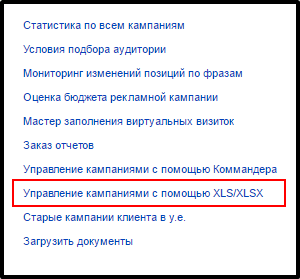
2) На вкладке «Выгрузка в XLS/XLSX» выбираем нужную рекламную кампанию и жмем кнопку «Выгрузить».
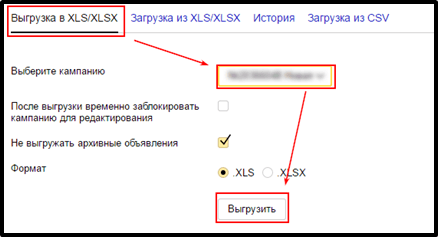
Неудобство данного способа заключается в том, что кампании можно выгрузить только по одной.
Вариант Б: через Директ Коммандер
1) Выделяем в Директ Командере необходимые кампании.
2) Экспортируем через вкладку «Приложение – Экспорт в файл – Выбранные кампании».
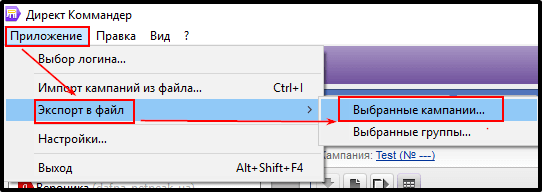
ИЛИ
2) Кликаем на значок экспорта кампаний в файл/
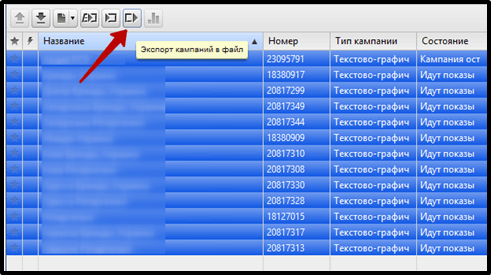
3) Открывается окно «Экспорт». Проверяем, сколько групп, объявлений и фраз вы выгружаете, и выбираем архивные данные, если это необходимо.
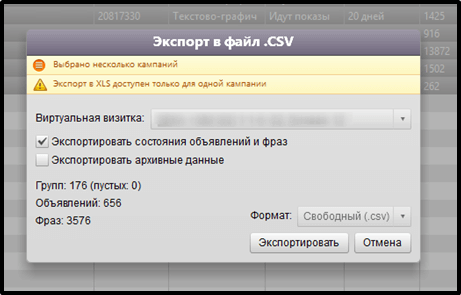
Шаг 2. Конвертируем данные в AdWords
Для оптимального переноса выгруженных данных в AdWords вам понадобится адаптировать ключевые фразы и объявления, поэтому рекомендуем сначала подготовить данные в редакторе Excel. Проще всего это сделать с помощью инструкций в файле-конвертере.
1) Открываем экспортированный файл. Вам станут доступны объявления, ключевые фразы и минус-слова.

2) Если мы использовали экспорт Яндекс Коммандера, дополнительно разделяем текст минус-слов по столбцам. В противном случае файл-конвертер переведет слова некорректно:
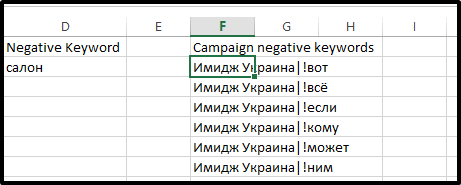
3) Копируем данные из этих вкладок и добавляем в AdWords Еditor. Это поможет сэкономить время.
Шаг 3. Переносим ключевые слова в AdWords
Необходимо удалить минус-слова на уровне ключей, поскольку AdWords их не воспринимает. Не забудьте поставить правильно операторы типов соответствия ключевых слов, т.к. в AdWords они отображаются иначе.
1) Открываем editor, переходим на вкладку «ключевые слова»
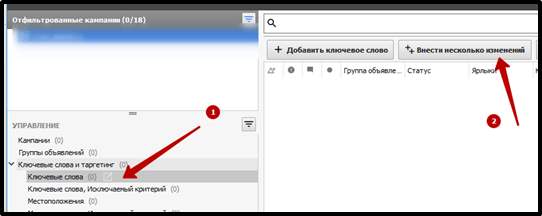
2) Копируем данные и переносим их. Выберите «Мои данные включают столбцы для кампаний и/или групп объявлений».
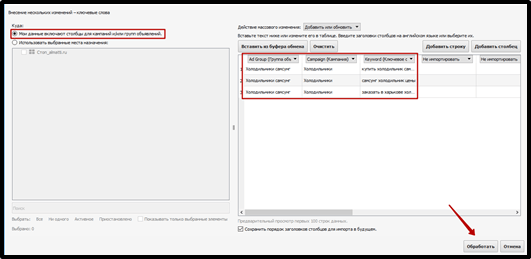
3) Проверяем, совпадают ли столбцы, нажимаем кнопку «Обработать».
4) В вашем аккаунте появятся кампании с группами и ключевыми словами.
Шаг 4. Переносим объявления
Заголовки и тексты объявлений должны соответствовать правилам Google AdWords.
1) Символ для обозначения динамической вставки в Яндекс.Директ (#) заменяем на {KeyWord:Ключевое Слово}.
2) Удаляем utm-метки. Если они нам необходимы, то заменяем в них значения для AdWords.
3) Открываем AdWords Еditor, переходим на вкладку «Развернутые тестовые объявления».
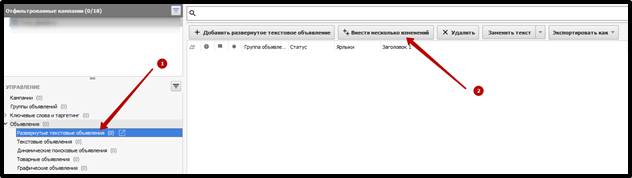
5) Скопируйте данные и вставьте их. Выберите «Мои данные включают столбцы для кампаний и/или групп объявлений», проверьте что столбцы совпадают, нажмите «Обработать».
Если все сделано правильно, то эти объявления добавятся в ранее добавленные группы объявлений.
Шаг 5. Переносим минус-слова
Выбираем опцию «Мои данные включают столбцы для кампаний и/или групп объявлений». После проверки, совпадают ли столбцы, нажимаем «Обработать».
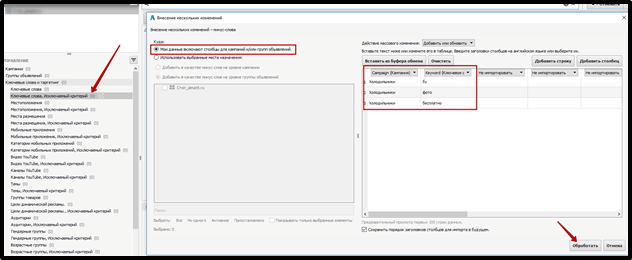
Шаг 6. Настраиваем кампанию
1) В первую очередь проверяем настройки кампании:
- тип кампании;
- геотаргетинг;
- бюджет;
- языковой таргетинг;
- метод показа и др.
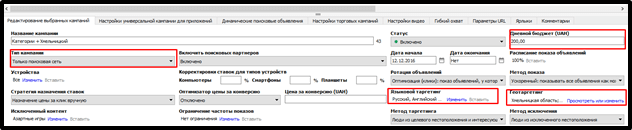
2) Добавляем ставку на уровне групп.
3) Настраиваем подходящие расширения на уровне кампании и/или групп. Если они уже есть в аккаунте, их можно добавить сразу, если нет – создаем через общую библиотеку.
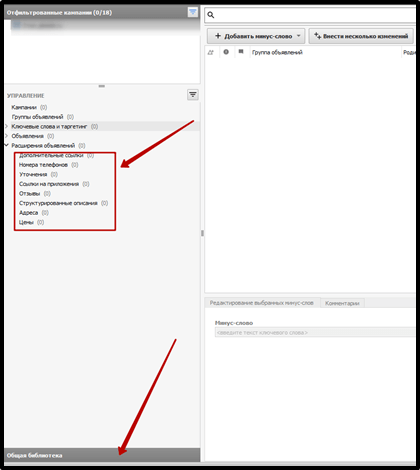
4) После внесения всех изменений жмем «Опубликовать».
Теперь все ваши рекламные кампании перенесены в интерфейс AdWords. Там же будут доступны к просмотру все проведенные в аккаунте изменения.
Первый настоящий конвертер кампаний Директа в Adwords / Habr
Вопрос переноса и конвертации рекламных кампаний из Яндекс Директа в Google Adwords предо мной встал практически сразу, как я начал заниматься контекстной рекламой. И как показывает практика — не у меня одного есть такая потребность. Почему именно из Директа в Adwords, а не наоборот? Да всё просто — создавать кампанию в excel для Директа гораздо проще.
Что мы имеем на текущий момент из инструментов для такой задачи:
- Табличный конвертер в Google Docs от сообщества Adwords.
- Файл Excel с настроенными макросами (похож по функционалу на предудущий) ссылка
- Бесплатный конвертер от агентства «Точно»
- И наш новый сервис Synapse-transfer.ru
Для простоты изложения далее по тексту я буду называть первые три инструмента по их положению в списке: «первый», «второй» и «третий сервис» сервис соответственно.
С недавнего времени в Adwords ввели новый формат текстовых объявлений — «Развернутые текстовые объявления». Его основные отличия от стандартных: два поля «Заголовок» (до 30 символов в каждом) и одно длинное поле «Описание» (до 80 символов). И с 31 января 2017 г. в AdWords нельзя будет создавать и изменять стандартные текстовые объявления. При создании объявлений необходимо будет использовать новый формат – развернутые текстовые объявления. В этом есть большая проблема текущих версий «табличных» конвертеров — они его не поддерживают. То есть с февраля 2017 года вы фактически не сможете пользоваться ни первым, ни вторым конвертером из списка выше.
Но это их не единственная проблема. Даже если и добавят поддержку нового формата, то есть ряд проблем который тянется за ними уже довольно долго:
- Даже со старым форматом объявлений конвертеры работают плохо — заголовки более 30 символов они ни как не обрабатывают и предлагают переписывать их руками. А если у вас уникальные заголовки сгенерированные на основе ключей, переписывать прийдется много.
- Типы соответствия ключевых слов они отрабатывают или плохо или ни как. В лучшем случае у ключей будут удалены все знаки и оставлены «+» у предлогов. В худшем — оставят всё как есть. А типы соответствия в Директе не равны таковым в Adwords, и опять прийдется править всё руками.
- Теряется структура кампании. Если вдруг у вас по несколько объявлений в группе, опять же без ручного вмешательства не обойтись.
- Расширения объявлений приходится переносить руками. Добавление быстрых ссылок и уточнений может отнять значительно времени даже если у вас 5-10 кампаний. А если вы переносите кампании регулярно — вас скорее всего это уже достало.
- Настройки кампаний не переносятся. Каждую перенесенную кампанию приходится настраивать — выставлять стратегию, регион показа, ставки и прочее. Времени занимает немного, но это рутина которая утомляет.
- Минус-слова не переносятся и не обрабатываются ни на каком уровне. Хорошую кампанию с высоким CTR без минус-фраз как известно вы никак не получите. Но по каким-то причинам текущие конвертеры (1-3 в списке) или крайне плохо или вообще ни как не обрабатывают минус-слова. Есть «минуса» на уровне кампании, группы объявлений и кросс-минусовка. Как минимум минус-слова на уровне кампании нужно перенести предварительно просклоняв, так как Adwords этого не делает.
Чтобы не быть голословным, я взял одну из своих последних созданных кампаний, и попробовал перенести её через все доступные инструменты. (Кампанию сократил, изменил url и заменил части текста (с сохранением оригинального количество символов) для сохранения конфиденциальности.). Скачать файл кампании.
Что из этого получилось:
- Объявления. Вместо 118 объявлений в кампании я получил 84 и 116 при загрузке в Adwords Editor для первого и второго конвертера соответсвенно. Каким группам какие объявления достались — пойди разберись. Третий обработал количество правильно, но вот с длиной заголовков проблема. При конвертации я выбрал новый формат объявлений Adwords и ручками дописал универсальный второй заголовок ко всем объявлениям (что не совсем корректно, но об этом позже). А для первой части заголовка в Adwords был взят заголовок объявления Директа без изменений. Следственно часть заголовков прийдется переписывать — они получились длиннее 30 символов.
- Типы соответствия ключевых слов. Первый и третий конвертер отработали похоже. Знак«!» не был удален, а Adwords не знает оператора закрепления словоформы, следственно, Editor выдает ошибку. Точное соответствие ключа в Директе превратилось во фразовое в Adwords — что неверно, ещё появились дубли ключевых слов. У второго конвертера на выходе получилось 209 ключей из 348 (какие группы что потеряли даже разбираться не хочу), все ключи в широком соответсвии, у предлогов сохранены «+».
- Минус-слова. Отсутствуют какие-либо минус-слова у первого и второго конвертера. Третий, минус слова кампании не перенес, но попытался сохранить подобие кросс-минусовки. Но слова он не просклонял, а это показ по всем вариантам падежей, родов и чисел минус-слов. К тому он имеет ограничение в два минус-слова на группу.
- Расширения не перенес ни один конвертер.
- Настройки кампаний не перенес ни один конвертер.
Важное замечание — все инструменты я использовал «как есть», без своих доработок и следуя инструкции если таковая прилагалась. Знаю, что если сделать некоторые изменения в табличных конвертерах можно победить несколько их болячек. Но такие изменения приходится делать индивидуально под каждую конкретную кампанию.
Как мы видим — результат далек от идеала. Конечно бывают и удачные кампании для конвертации, например те, в которых все заголовки не длиннее 30 символов. Но не вижу смысла ставить себе такие ограничения, когда просто можно воспользоваться более совершенным инструментом — конвертером Synapse-transfer.
Что мы предлагаем.
Сервис Synapse-transfer.ru. Цель сервиса — максимальная автоматизация процесса переноса и конвертаций кампаний. И уже сейчас это самое продвинутое решение из всех что можно найти. Работает он напрямую с аккаунтами Директа и Adwords через через API. То есть никаких таблиц, скриптов, макросов и десктопных приложений вы не увидите ни на одном этапе переноса.
Та же кампания которая использовалась для теста конвертеров из списка выше, переносится сервисом Synapse-transfer за 40 секунд и без единой ошибки. Для сравнения — только скрипт «первого» конвертера в Google Docs выполнялся более двух минут.
Сейчас мы проводим бета-тестирование сервиса. Все участники получают месяц бесплатного и безлимитного использования.
Функционал на время бета-теста:
- Одна кампания переносится за раз.
- Корректно конвертируются только поисковые кампании.
- Сохраняется структура кампании — группы объявлений, объявления и ключи находятся на тех же местах что и в Директе.
- Автоматически конвертируются заголовки и тексты объявлений в формат Adwords (Развернутые текстовые объявления).
- Конвертируются типы соответствий ключевых слов по логике максимального соответствия их работе в Директе и Adwords.
- Переносятся и автоматически склоняются минус-слова на уровнях кампании и групп-объявлений. В каждую группу объявлений в Adwords будут перенесены минуса из соответствующей группы в Директе. Сервис автоматически просклоняет все слова у которых не закреплена словоформа (знаком «!»). Из минус-слов на уровне кампании создаются списки минус-слов в Adwords и присваиваются загруженным кампаниям.
- Опция сохранения кросс-минусовки путем переноса её на уровень групп объявлений (доступно, если у вас структура 1 группа-1 ключ)
- Переносятся быстрые ссылки с описаниями и уточнения. Сейчас они записываются на уровень группы объявлений. Даже если у вас в Директе у каждой группы в кампании уникальные быстрые ссылки, они сохранятся в таком же виде и в Adwords.
- Опция изменения части значения UTM-меток при переносе: yandex, yan, y на google, goog, g соотвественно.
- Частично переносятся настройки кампании.
Таким образом, уже при текущем функционале можно сэкономить от 10-20 минут, до нескольких часов на переносе только одной кампании. Время зависит от сложности исходной кампании в Директе и того, на сколько у вас набита рука. А такую вещь как кросс-минусовку в Adwords вообще нецелесообразно делать вручную — обречете себя на несколько часов монотонного Ctrl+C/Ctrl+V.
Детальное описание нюансов конвертации заголовков, ключевых слов и других элементов кампании сервисом Synapse-transfer, вы можете прочитать в разделе «Инструкция» в личном кабинете сервиса.
Не обошлось без недостатков. Но это исключительно издержки беты:
- Сейчас нет возможности за раз выбрать несколько кампаний для переноса.
- Сервис не показывает ошибок при конвертации. Но мы постарались свести их количество к минимуму, и в данный момент у нас нет кампаний на которых конвертер «падает» или отрабатывает не корректно.
- Нужно ускорить загрузку кампаний в Adwords. Из-за большого количества минус-слов записываемых в группы-объявлений при имитации кросс-минусовки Директа время загрузки одной кампании может составлять 3-5 минут. Сейчас мы работаем над ускорением процесса, а так же со временем добавим фоновую загрузку кампаний. Это сведет на нет проблему массового переноса кампаний с нескольких логинов одновременно.
Функционал мы планируем так же наращивать: добавить перенос и конвертацию РСЯ кампаний, полностью переносить настройки кампаний, есть запросы на добавление функции синхронизации кампаний Директа и Adwords, и много всего того, о чем говорить ещё пока рано.
Отвечу на один из первых и главных вопросов пред использованием сервиса:
«А на сколько безопасно им пользоваться? Ведь давать доступ к аккаунтам по API дело довольно интимное»
Этот вопрос мне задали в сообществе Google Adwords Россия и там я на него подробно ответил. Приведу краткую версию ответа и здесь:
Данные проходящих через сервис кампаний мы не храним. И не загружаем в аккаунты ничего, кроме тех кампаний, которые вы выберите сами из своего логина Директа. Так же все элементы загружаются со статусом «Остановлено» и без вашего ведома новые кампании показываться не будут.
К тому же, Adwords просто так не дает доступ к своему API. Мы прошли многоуровневое тестирование и проверки Google перед тем как его получить.
А если же хотя бы у одного пользователя случится неприятность в виде утечки рекламных кампаний или загрузки в аккаунты того, чего там быть не должно, об этом узнают и репутация сервиса будет навсегда утеряна. А этого нам ни в коем случае не нужно.
Мы открыты для предложений, и если у вас есть идеи или пожелания по работе сервиса смело высказывайте их в комментариях или нашей группе в VK.
Лендинг с более подробным описанием функционала.
Бета-тест предположительно продлится до середины февраля 2017 года.
Перенос рекламной кампании из Директа в AdWords: конвертер Телепорт
Еще год или два назад перенос рекламной кампании из Директа в AdWords был сложным многоступенчатым процессом. Приходилось выгружать данные в CVF файлы, вручную их корректировать, и, по сути, переносить разные данные по частям. Сейчас Гугл предлагает для этого использовать специальный сервис под названием Телепорт. Этот автоматический конвертор разработан при поддержке Google специально для русскоязычных пользователей AdWords. Мы предлагаем на практике разобраться с особенностями этого инструмента, его плюсами и минусами.
Что обещают создатели:
- Полностью бесплатный перенос рекламной кампании;
- Быстрая работа – перенос в 3 этапа;
- Интуитивно понятный интерфейс.
Проверим на практике, как это работает. Перед нами стоит тривиальная задача – перенос уже имеющейся рекламной кампании в AdWords из Директа.
Начало работы с сервисом
Содержание статьи
Итак, заходим на стартовую страницу сервиса Телепорт, нажимаем большую зеленую кнопку «Начать» и следуем подсказкам и инструкциям.
Чтобы начать перенос кампании из Директа в AdWords, необходимо либо создать аккаунт в Адвордс, либо войти под своим логином и паролем. О создании аккаунта мы говорили уже не один раз. Потому, будем считать, что у вас он уже есть, как и у нас. А потому даем согласие на обработку персональных данных, поставив галочку.
Нажимаем кнопку «Войти», после чего Гугл потребует подтвердить доступ сервиса к Телепорту, который мы также подтверждаем.
Загружаем данные из Яндекса
Перед нами открывается р



 Перейдите на вкладку “Заменить” и в поле “Найти” впишите сочетание символов -* (минус звездочка), а поле “Заменить на” оставьте пустым. Нажмите на кнопку “Заменить все”. Точно таким же образом убираете все остальные операторы, только теперь вписывать нужно будет только символ самого оператора без звездочки;
Перейдите на вкладку “Заменить” и в поле “Найти” впишите сочетание символов -* (минус звездочка), а поле “Заменить на” оставьте пустым. Нажмите на кнопку “Заменить все”. Точно таким же образом убираете все остальные операторы, только теперь вписывать нужно будет только символ самого оператора без звездочки; Так у меня получилось две группы объявлений.
Так у меня получилось две группы объявлений.

 У меня будет два развернутых объявления, поэтому для групп “Надувные биваны” и “Ламзак” разные заголовки;
У меня будет два развернутых объявления, поэтому для групп “Надувные биваны” и “Ламзак” разные заголовки;




 Если же будут допущены какие-либо ошибки, то это отобразить во второй части окна;
Если же будут допущены какие-либо ошибки, то это отобразить во второй части окна;